虛擬人偶驗證工具 是您可以使用的額外混合器添加件,可快速識別您角色模型的常見問題。此工具檢查您的模型符合 Roblox 的大部分虛擬人偶 技術規格,當可能的時候,嘗試自動解決它們。
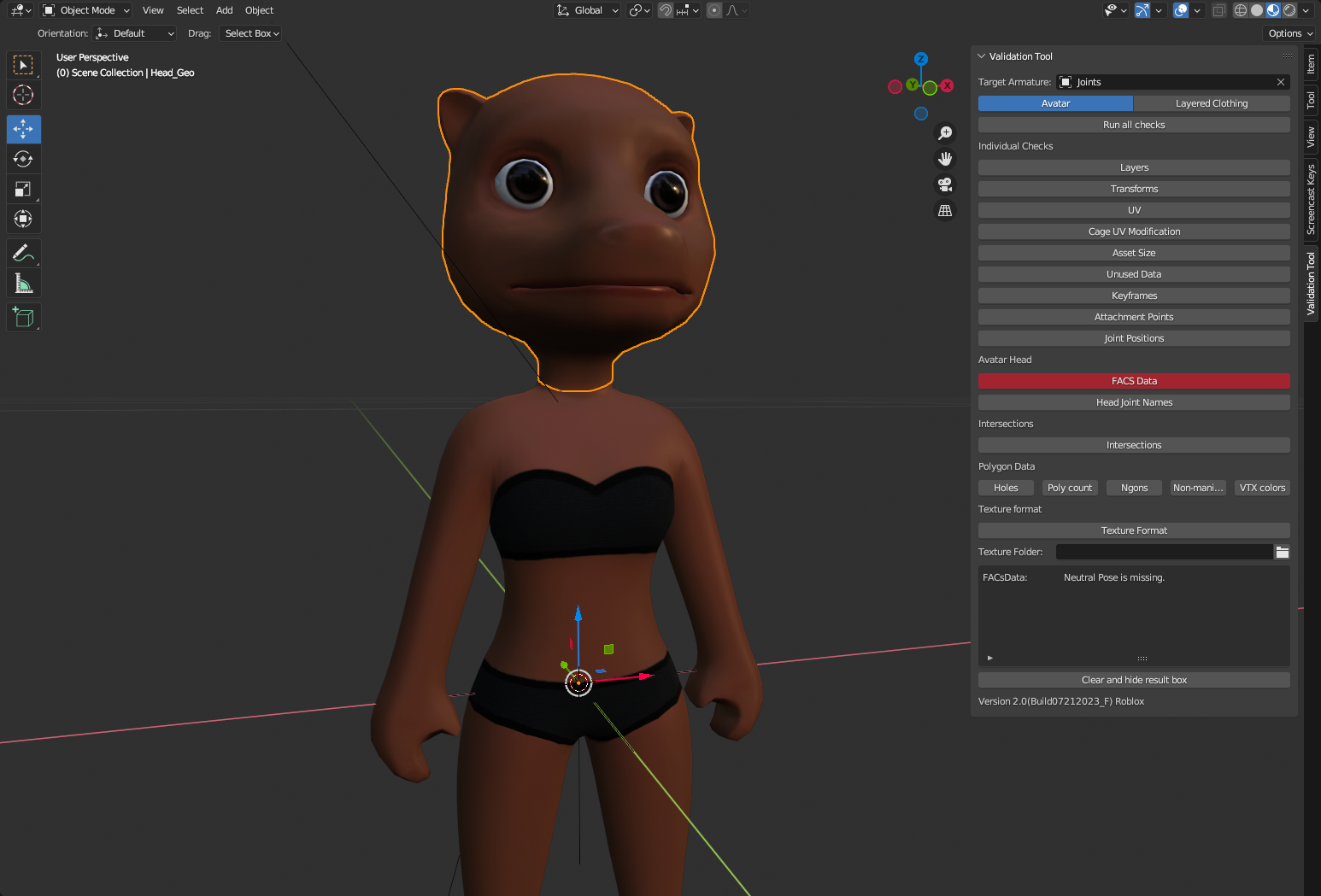
這個工具可以節省您的時間,在匯出模型之前檢查常見的驗證規格,但它不提供對角色模型所有方面的全面驗證。你應該始終測試你的角色模型,包括在 Studio 測試你的角色 和手動檢查你的模型是否符合 Roblox 的 角色規格 。
安裝
要在 Blender 安裝驗證工具:
下載 驗證工具_Blender.zip 並將 .zip 檔案保存到本地。不要打開 .zip 檔案。
在 Blender 中,導航到 編輯 > 首選項 。
在偏好中,前往左側欄的 額外功能 部分。
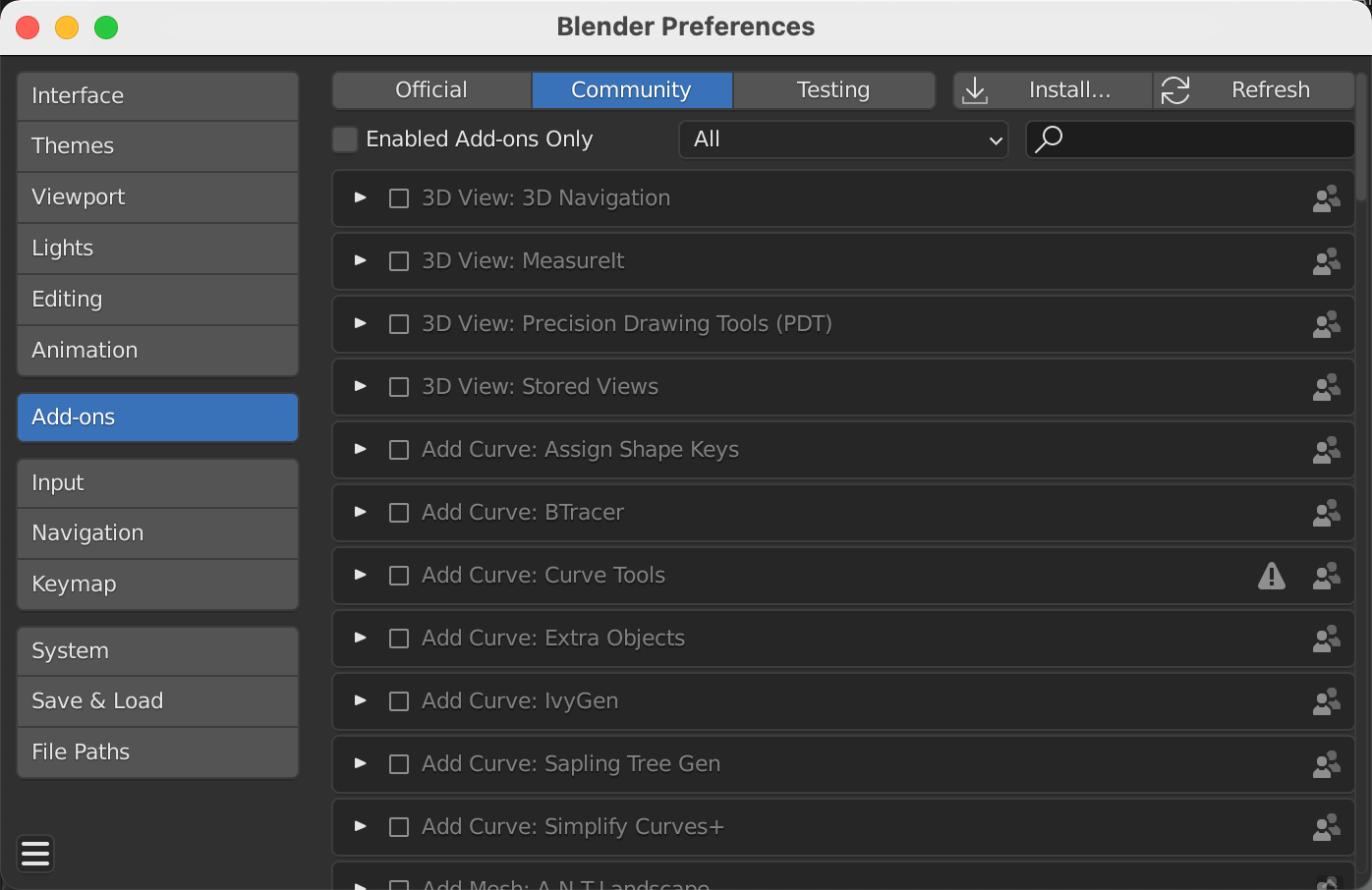
點擊 安裝... 按鈕。顯示檔案瀏覽器。
選擇下載的 .zip 檔案,然後單擊 安裝額外功能 。
在「附加功能」部分中,尋找驗證工具,然後 啟用 附加功能。
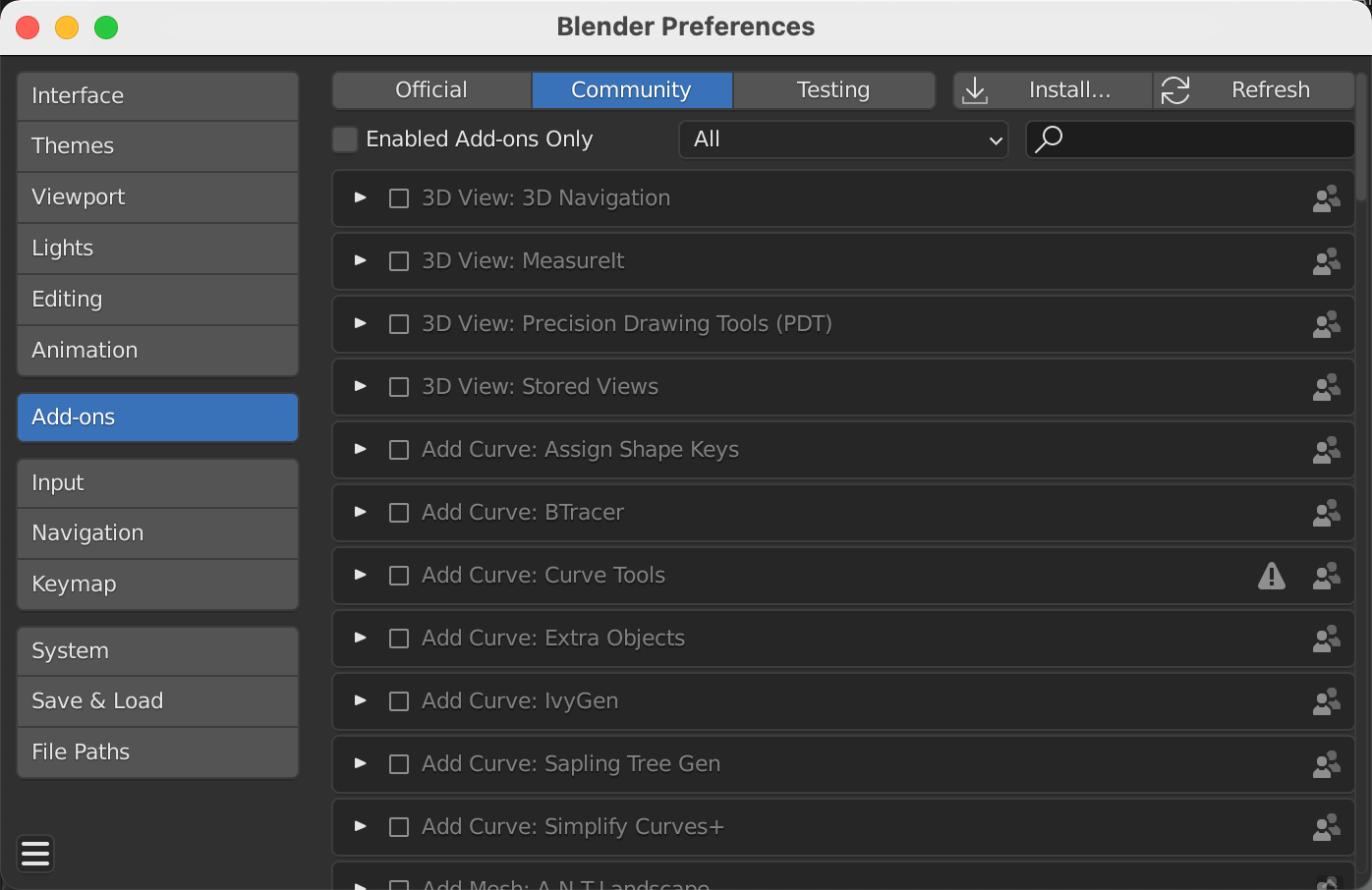
返回到您的工作區並擴展視窗中的側工具欄以存取添加件。
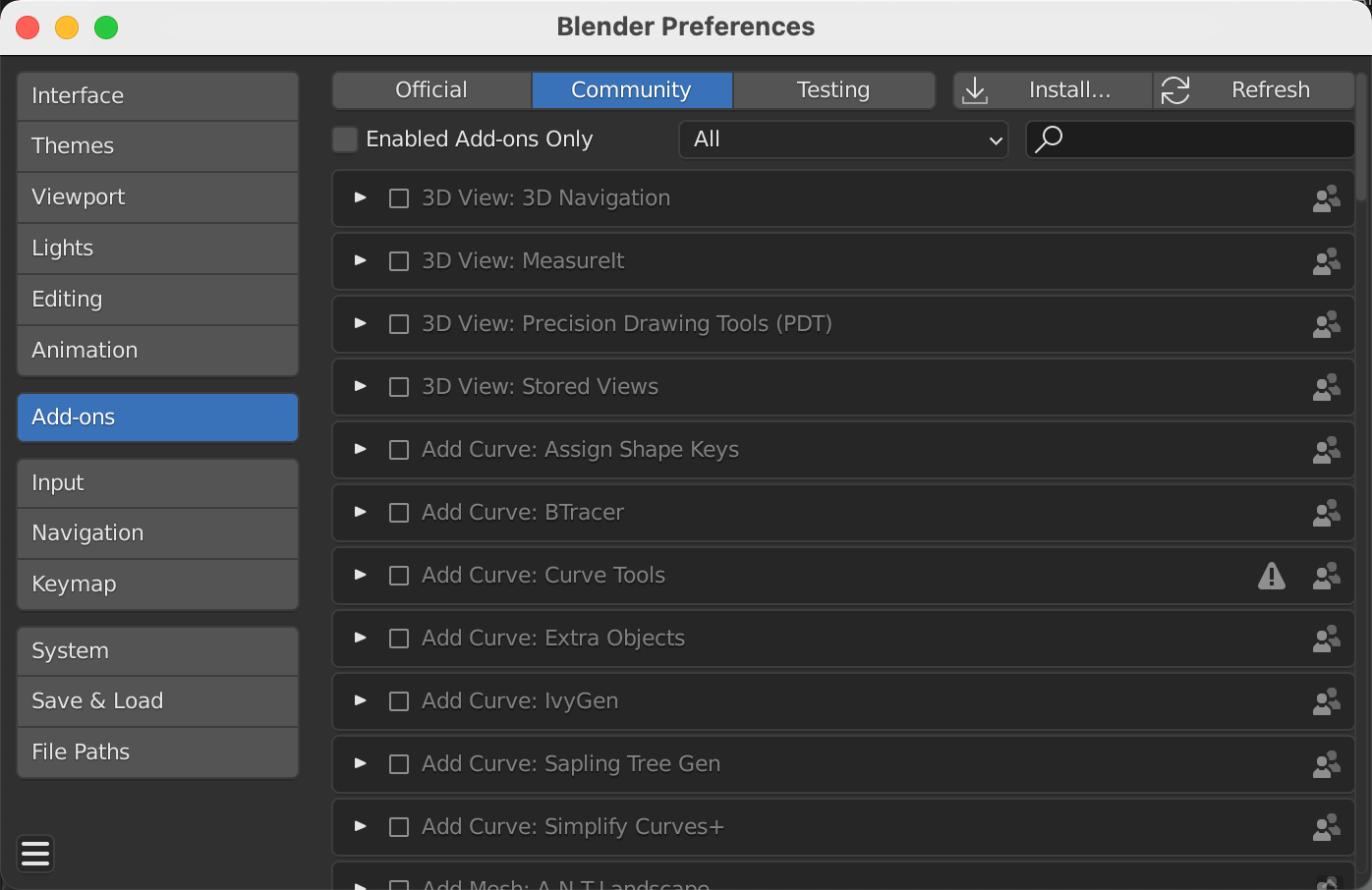
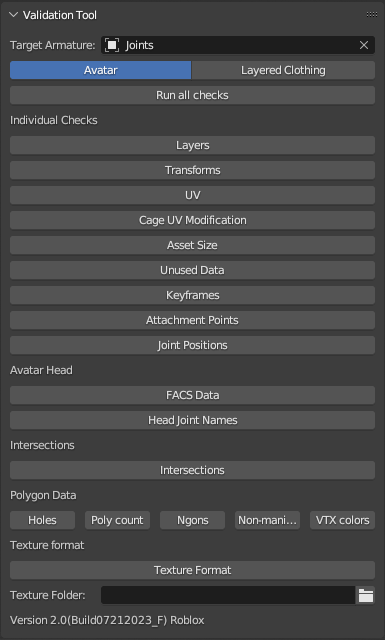
核验
安裝外掛程式後,您可以開始驗證您的角色模型。當驗證時,包含問題的結果會顯示為紅色。在某些情況下,您可以對擁有問題的檢查應用自動修復。請參閱檢查和故障排除步驟了解每個驗證檢查的詳情。
要使用驗證工具在你的素材上:
在目標結構欄中,選擇 眼滴器 。
啟用了眼睛捨棄器後,選擇您的角色的 護甲物件 。這個物件通常被命名為關節或護甲。
選擇 執行所有檢查 來通過每個檢查。或者你可以點擊個別按鈕來執行特定檢查。
檢查發現問題會顯示為紅色,錯誤輸出會顯示在工具底部。
檢查和故障排除
驗證工具上的每個按鈕都會對預期的 字元規格 進行不同的檢查。以下是每次檢查執行的特定類型驗證,以及一般排除問題的步驟來解決發現的問題:
- 層級
- 檢查場景中的額外層級。自動修復嘗試移除額外層。如果自動修復失敗,手動移除額外層。
- 變換
- 檢查幾何位置、旋轉和縮放是否被凍結(0、0、0)。自動修復按鈕嘗試凍結變形。這可能會導致對你的骨架進行更改。如果自動修復失敗,手動凍結您的幾何圖形。
- UV 檢查身體幾何 UV 是否在 - 內。您必須手動解決問題,設置您的身體物件 UV 在 - 範圍內。
- 籠子紫外線修改
- 檢查籠子對象的紫外線是否有錯誤修改。自動修正嘗試解決 UV 坐標。如果自動修復失敗,您可能想使用新的模板圍籠。
- 資產大小
- 檢查角色總體尺寸和個別零件是否在預期範圍內。您必須手動解決問題,即通過縮放角色模型或個別零件來解決問題。
- 未使用的資料
- 檢查場景中的任何未使用的資料,例如孤兒資料或未使用的材料。自動修復嘗試移除額外資料。如果自動修復失敗,手動移除不需要的數據和對象。
- 鑰匙框
- 檢查任何不需要的鑰匙框。與面部表情相關的關鍵框期望並被忽略。自動修復嘗試移除與非面對物體相關的關鍵框。如果自動修復失敗,手動從非面對物體中移除關鍵框資料。不要刪除包含面部資料的關鍵帧。
- 附件點
- 檢查附件點是否與母體相關,並使用正確的命名規則。自動修復嘗試將任何未預期的附件點轉為父級。
- 頭部關節名稱
- 檢查Blender的重複附加名稱複製的頭骨名稱,包括重複名稱Blender的.001, .002, .003等。參考輸出訊息手動解決面部關節名稱。
- 交叉
- 檢查角色幾何與籠子網格幾何之間的任何交叉。工具切換到編輯模式,並強調潛在交叉點偵測到的區域。
- 多邊形數據
- 檢查常見多邊形問題:
- 網格是防水的 網格位於政策預算範圍內
- 網格不使用 N-Gons 網格
- 網格不在多邊形中
- 網格沒有vertex色信息
- 紋理格式
- 檢查紋理是否符合紋理要求,例如解析度尺寸。使用者也可以選擇外部圖像檔案。參考輸出訊息手動解決任何與紋理相關的問題。
共同位置 檢查以追蹤中內容: 根和人形根節點骨存在 根骨位於 , , 世界空間 左/右命名規則的骨頭在正確的軸上。: 參考輸出訊息手動解決共同位置問題。
FACS 數據 檢查以下 FACS 數據: 作為映射的姿勢存在 映射到頭部地圖下的自訂屬性存在 屬性名稱和值正確設置 修正姿勢必須包含現有基礎姿勢 參考輸出消息手動解決 FACS 數據問題。